
Synchroniser les données de votre smartphone dans le cloud
Publié le 10 octobre 2023
Dans cet article, découvrez comment synchroniser un répertoire de votre smartphone Android vers votre propre serveur Nextcloud, une solution utile pour gérer vous-même la sauvegarde de vos données en toute sécurité.
Prérequis
- Un serveur Nextcloud opérationnel
- L'application Nextcloud installée sur votre smartphone, avec une connexion établie à votre serveur
Procédure
I. Préparation du répertoire dans le cloud
Pour l'exemple, nous allons configurer la synchronisation du dossier "screenshots". Commençons par créer la structure de répertoire dans l'espace de stockage Nextcloud. Dans ce guide, nous choisissons de stocker les sauvegardes dans un répertoire caché, mais n'hésitez pas à personnaliser cette configuration selon vos préférences.
Exemple d'arborescence :
.synchro
├── joplin
└── pixel4a
├── photos
└── screenshots
Pendant la procédure, vous pouvez afficher les fichiers cachés en suivant ces étapes :
Sur l'interface web de Nextcloud :
- Cliquez sur "Paramètres de Fichiers".
- Cochez l'option "Afficher les fichiers masqués".
Sur l'application mobile Nextcloud :
- Accédez aux paramètres de l'application.
- Sélectionnez "Afficher les fichiers masqués".
II. Configuration de l'application
Accédez aux paramètres de l'application Nextcloud puis sélectionnez l'option "Téléversement automatique".
Sur cette page, Nextcloud détecte les répertoires de votre smartphone contenant des images ou des vidéos. Vous pouvez également choisir de définir un répertoire personnalisé pour la synchronisation, par exemple, votre répertoire de téléchargements.
Pour configurer la synchronisation du répertoire screenshots, suivez ces étapes :
- Cliquez sur le menu (représenté par l'icône⋮) situé à droite du nuage barré, puis sélectionnez "Configurer".
- Activez "Téléversement automatique".
- Dans le champ "Dossier distant", naviguez jusqu'au répertoire créé précédemment puis appuyez sur "choisir".
- Configurez les autres options selon vos préférences puis appuyez sur "Enregistrer"
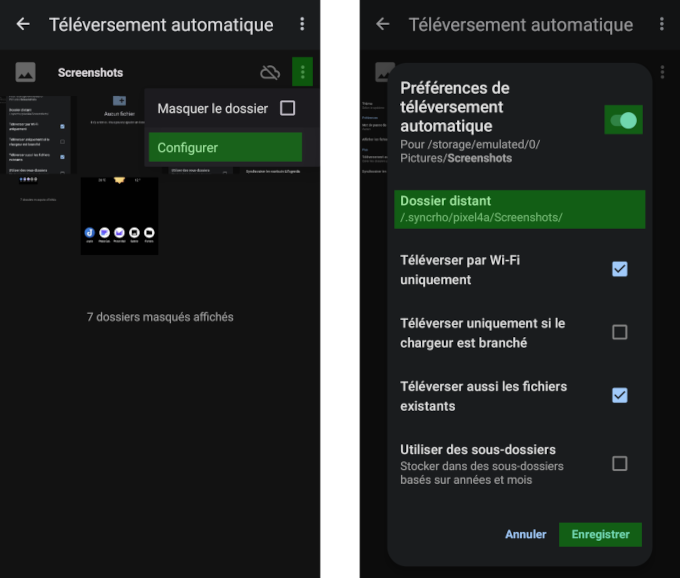
Conclusion
En suivant les étapes de cette procédure, vous avez désormais la possibilité de synchroniser un répertoire de votre smartphone Android avec votre propre serveur Nextcloud.
Cette méthode vous offre non seulement une sauvegarde dans le cloud, mais également la possibilité de bénéficier d'une seconde sauvegarde si votre cloud est également synchronisé avec votre PC.
N'hésitez pas à répéter cette manipulation avec vos répertoires de photos et de vidéos pour une préservation renforcée de vos données.
